Syyt, joiden vuoksi tarvitsemme saman sovelluksen kahdesti matkapuhelimissamme, voivat olla erilaisia, joko lähettääksemme viestejä sekä tuttavillemme että töissä oleville ihmisille tai vain siksi, että voimme säilyttää yksityisyytemme. Onneksi räätälöintiä tulee yhä enemmän Android tarjota meille kopioi sovelluksia.
Yksi niistä on Samsungn Yksi käyttöliittymä, jolla monilta osin piilossa olevan toiminnon kautta voimme kopioida joitain älypuhelimemme sovelluksia. Vaikka se ei ole niin täydellinen kuin muissa ohjelmistokerroksissa, kuten näemme myöhemmin. Juuri tästä syystä korealaisen valmistajan ohjelmisto on tässä mielessä jonkin verran jäljessä, jos vertaamme sitä muihin kerroksiin, kuten esim. MIUI tai OxygenOS.
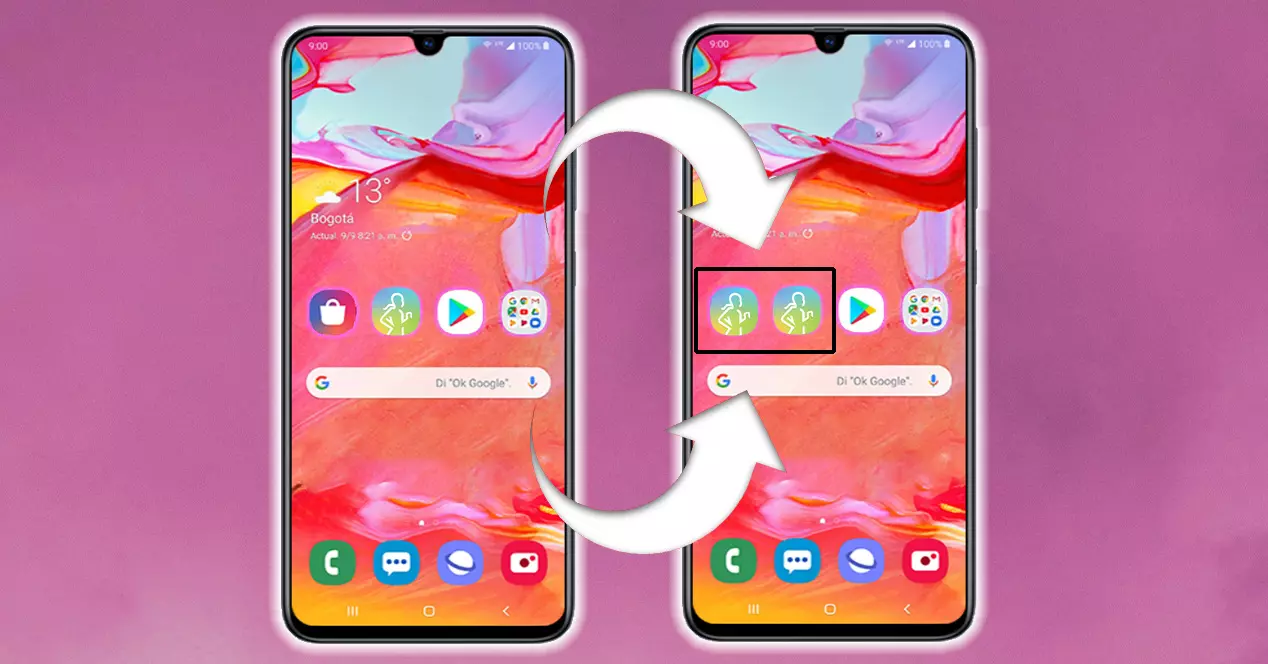
Siksi on aika nähdä tarkalleen, mitä Samsung Galaxy -älypuhelimet tarjoavat meille sovellusten kloonaamiseen jonka olemme asentaneet puhelimeen. Annamme kuitenkin myös muita menetelmiä, jotta voit saavuttaa tämän tavoitteen täysin.
Oma ohjelmisto
One UI on monella tapaa täydellinen kerros täynnä kaikenlaisia ominaisuuksia ja mukautuksia, mutta tässä suhteessa se jää hieman kilpailijoihinsa verrattuna. Pohjimmiltaan, koska Samsungin matkapuhelimien tapauksessa mahdollisuus päällekkäisiä sovelluksia on aivan erilainen kuin odotimme.
Vaikka työkalu sisältyy itse pääteohjelmistoon nimellä 'Dual Messenger', eli se ei ole Androidista, totuus on, että sen nimi jo viittaa siihen, että se on juuri se toiminto, jota etsimme. Tämä toiminto on tarkoitettu sovellusten ja viestipalvelujen rinnakkaisten sovellusten luomiseen.
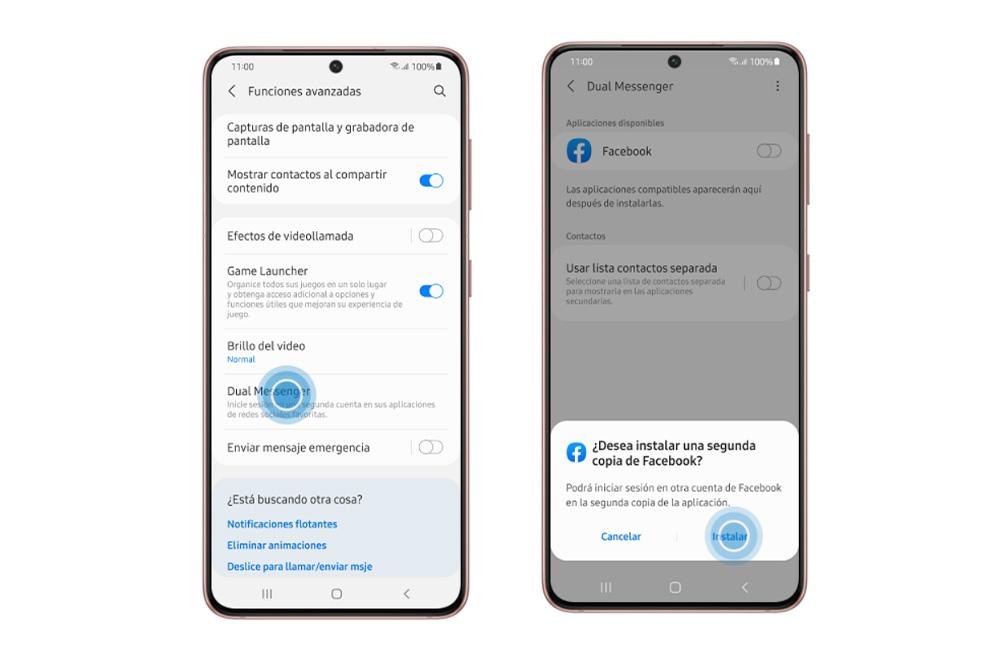
Siksi sen meille tarjoamat mahdollisuudet ovat jonkin verran rajalliset suhteessa muihin ratkaisuihin, jotka näemme myöhemmin ja jotka voimme löytää kahdesta muusta aiemmin mainitsemastamme kerroksesta. Erityisesti tämä työkalu on vastuussa vain viestisovellusten kopioiminen Samsungissa . Jos sinun tapauksessasi etsit vain tätä, olet onnekas. Voit tehdä tämän noudattamalla seuraavia vaiheita Galaxy-puhelimessa:
Ensimmäinen asia, joka sinun tulee tehdä, on avata järjestelmäasetukset ja siirtyä sitten Lisäasetukset-osioon. Etsi sitten DualMessenger ' vaihtoehto. Kuvauksesi vahvistaa tarkoituksesi: Kirjaudu sisään toiselle tilillesi suosikkisosiaalisen median sovelluksissasi (mukaan lukien sovellukset, kuten WhatsApp). Aktivoi tämän jälkeen niiden sovellusten kytkin, jotka haluat kloonata Samsung-matkapuhelimessa.
Lopuksi sinun pitäisi tietää, että kopiosovellus näkyy siitä hetkestä lähtien puhelimesi aloitusnäytöllä. Jotta tiedät, mikä kloonisovellus on, siinä on ilmaisin, jolla se eroaa alkuperäisestä versiosta.
Voiko käyttäjiä luoda lisää?
Jos etsit vaihtoehtoa turvautumatta minkäänlaiseen sovellukseen tai ulkoiseen apuun toisen tilan luomiseksi joko työllesi tai opiskelullesi Samsung-puhelimeesi, totuus on, että et löydä tätä mahdollisuutta. Eteläkorealaisen valmistajan älypuhelimista löydämme vain mahdollisuuden eri tilien, kuten Googlen, tai 'Dual Messenger' -työkalun käyttöön.
Näiden kahden vaihtoehdon ulkopuolella meillä ei ole muuta mahdollisuutta lisätä useita käyttäjiä yrityksen samaan Galaxy-älypuhelimeen. Eli meillä ei ole mahdollisuutta luoda toista puhelimemme kaltaista tilaa. Sen sijaan meillä on mahdollisuus käyttää Yhden käyttöliittymän suojattu kansio ominaisuus.
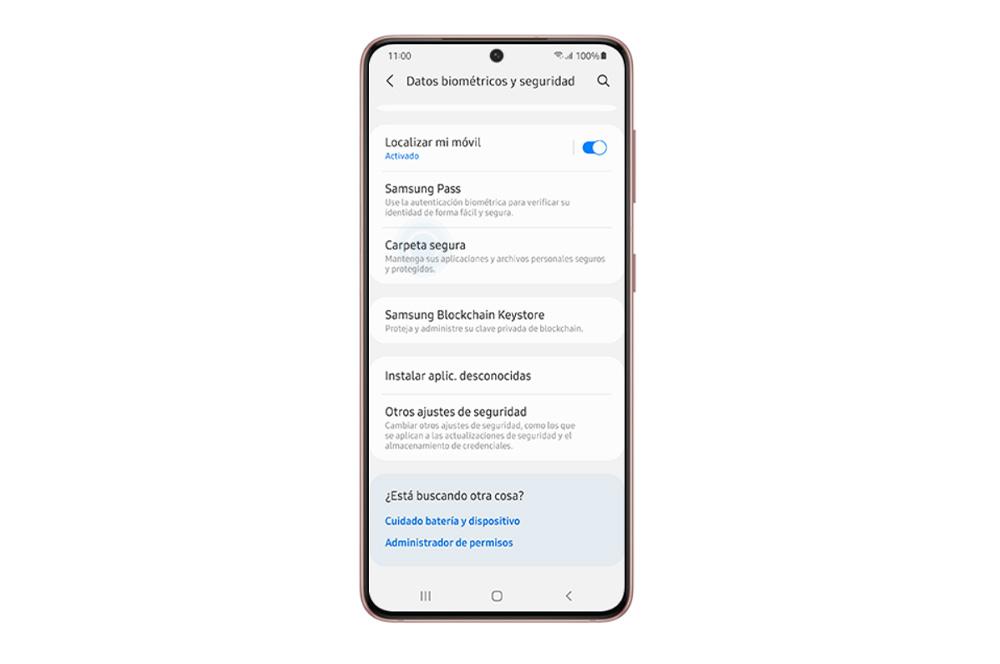
Se ei ole täsmälleen sama, mutta se auttaa meitä lisäämään tilejä tai sovelluksia. Siihen voimme tallentaa enemmän yksityisiä tietoja. Määrittääksesi sen meidän on siirryttävä kohtaan Asetukset> Biometriikka ja suojaus> Suojattu kansio> Hyväksy ja syötettävä sekä Samsung-tilimme että salasana. Lisäksi meidän on valittava lukituksen avaustapa joka kerta, kun haluamme käyttää sitä.
Käytä sovelluksia
Olemme jo nähneet sen vaihtoehto, jonka One UI tarjoaa meille Samsungin matkapuhelimissa jää hieman vajaaksi, joten meillä ei ole muuta vaihtoehtoa kuin käyttää muita sovelluksia, jotka löydämme ilmaiseksi Google Play, jotta voit kopioida sovelluksia matkapuhelimessa.
Islanti
Ensimmäinen työkaluista, joihin tuomme sinut päällekkäisiä sovelluksia Samsungissa on saari. Edessämme on yksi viimeisistä, joita kehitetään ja päästään Googlen sovelluskauppaan. Tämä sisältää mahdollisuuden luoda sovellusten klooneja, jotta voimme ajaa saman sovelluksen kahta istuntoa täysin samanaikaisesti.
Tämän ohjelmiston tärkein ero muihin alla näyttelemiin työkaluihin verrattuna on kuitenkin se, että tämä sovellus luo työtilan, jossa kopioidut sovellukset asennetaan ja suoritetaan. Siksi se on yksi parhaista vaihtoehdoista, jos haluamme erottaa kaksi tilaa.
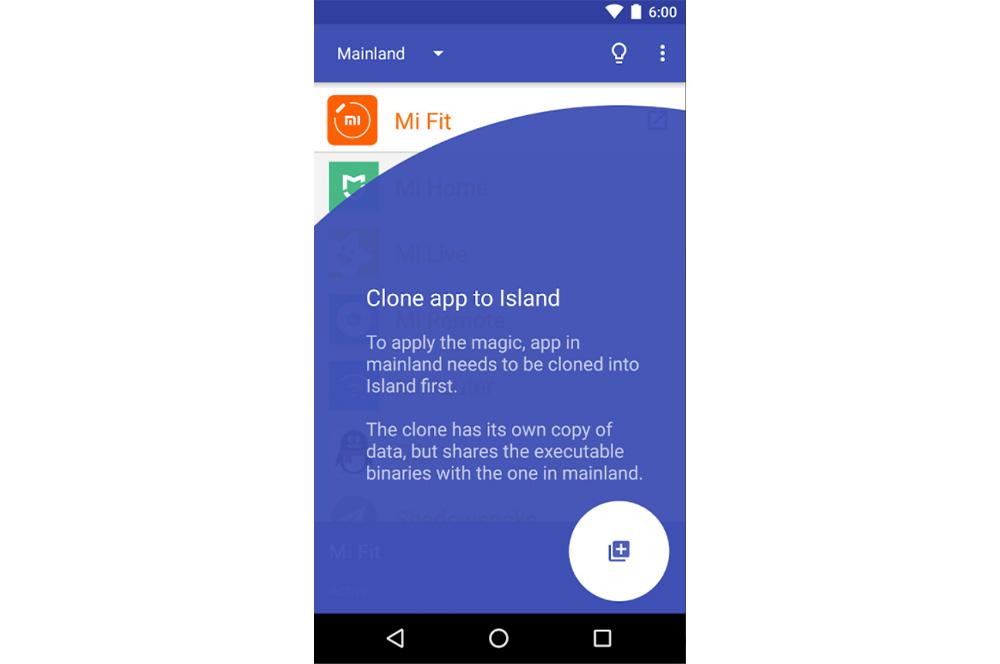
Cloner-sovellus
Tämä sovellus on hieman vähemmän tunnettu, mutta totuus on, että se on yhtä hyödyllinen kuin Parallel Space on App Cloner. Kuitenkin tämä ohjelmisto poistettiin Google Playsta . Tästä huolimatta sovellusta ylläpitää edelleen sen kehittäjä, ja sillä on edelleen usein päivityksiä. Jotta voimme lataa se APKMirrorin kautta .
App Cloner antaa meille mahdollisuuden luoda täysin itsenäisiä kopioita valitsemistamme sovelluksista. Tietenkin meidän on pidettävä mielessä, että kaikkia niitä ei voida kloonata, vaikka suosituimmat, kuten Facebook viestipalvelut tai muut sosiaaliset verkostot jättävät meidät.
Kun avaamme tämän työkalun ensimmäisen kerran, täydellinen luettelo Samsung Galaxy -laitteeseen asennetuista sovelluksista tulee näkyviin. Napsauttamalla yhtä niistä voimme valita vaihtoehdon kloonata se.
rinnakkain Space
Lopuksi tuomme sinulle yhden suosituimmista sovellusten kloonaustyökaluista, jota kutsutaan rinnakkain Space . Tämän ohjelmiston avulla voimme hallita useita tilejä samassa sovelluksessa sekä yksinkertaisen tosiasian mukauttaa puhelimeen kopioitavien sovellusten ulkoasua, jotta voimme erottaa ne alkuperäisistä.
Siksi tämä vaihtoehto antaa meille mahdollisuuden luoda rinnakkaisia sovelluksia useille eri sovelluksille , mukaan lukien jotkut suositut, kuten WhatsApp, Telegram tai Instagram. Tätä varten meidän on käytettävä sovellusta vain sen jälkeen, kun se on ladattu Google Playsta ja myönnetty sille tarvittavat käyttöoikeudet. Lopuksi meidän on valittava sovellukset, jotka haluamme kloonata Samsungiin. Kun kloonausprosessi on valmis, sovellus antaa meille mahdollisuuden kirjautua toissijaiseen sovellukseen.